WIN 10系统播放音乐视频有杂音的解决教程
 舞夕之
舞夕之
07月12日 05:57
此文约为591字,阅读需要3分钟
目录:
1 回滚系统方法
2 回滚驱动方法
3 备用方法
如果您在播放音乐和视频的时候,出现滋滋等杂音,那您可以尝试以下方法进行操作哟(^U^)ノ~YO
一般此类情况都是驱动问题引起的,如果您是更新系统或驱动后出现的问题,那您可以考虑回滚系统或驱动。
回滚系统方法
1、点击左下角开始菜单-设置
2、在设置界面 ,点击更新和安全
3、出现更新与恢复界面,选择恢复-恢复前一个Windows版本
回滚驱动方法
找到在声卡驱动Realtek Audio,右键点击选择属性,然后出现的页面选择驱动程序,然后选择回退驱动程序,再重启计算机即可。
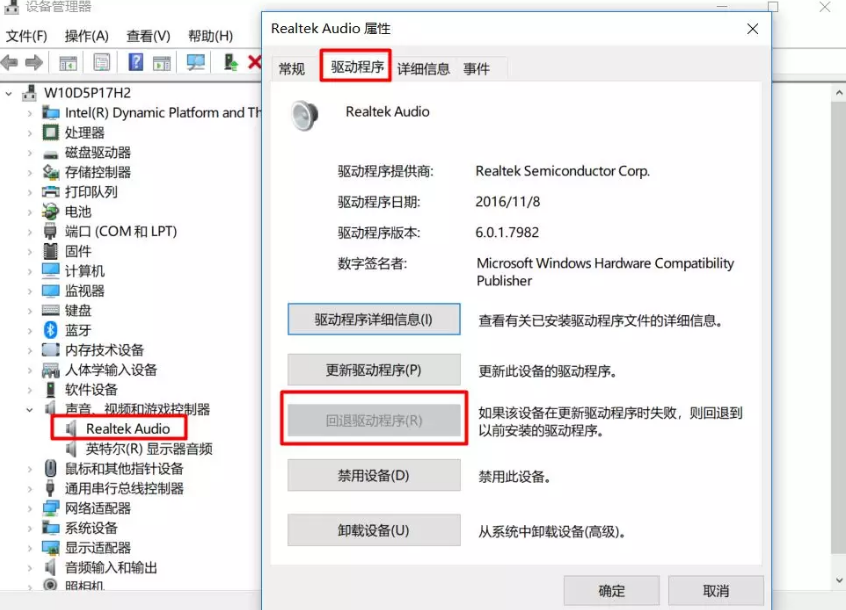
如果以上方法无法解决,那么您可以尝试以下备用方法执行操作哦:
找到声卡驱动Realtek Audio,右键点击选择属性,然后出现的页面选择驱动程序,再选择更新驱动程序,出现的页面您选择浏览我的计算机以查找驱动程序软件(R),再选择让我从计算机上的可用驱动程序列表中选取(L),再选择High Definition Audio Device,点击下一步,然后重启计算机即可。
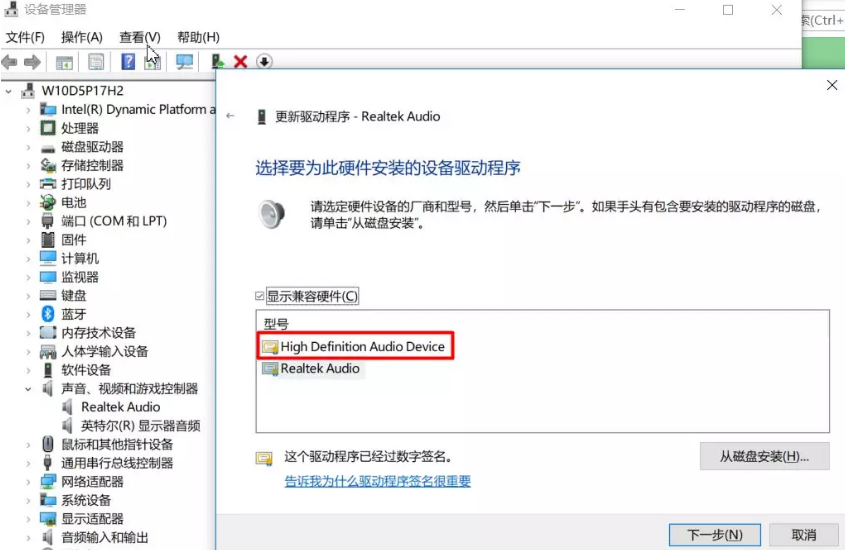
如果您听到的是滋滋电流声,那您可以在BIOS下一起关闭C-States 和Intel SpeedStep这两个选项 ,再重启计算机即可。
进入BIOS后,选择Performance,点击+号展开,选择Intel SpeedStep选项,接着再出现的页面右上角,把Enable Intel SpeedStep这个选项钩点掉,再点击C-States Control,然后再将页面右上角的C-States勾选掉,然后在保存重启计算机即可。
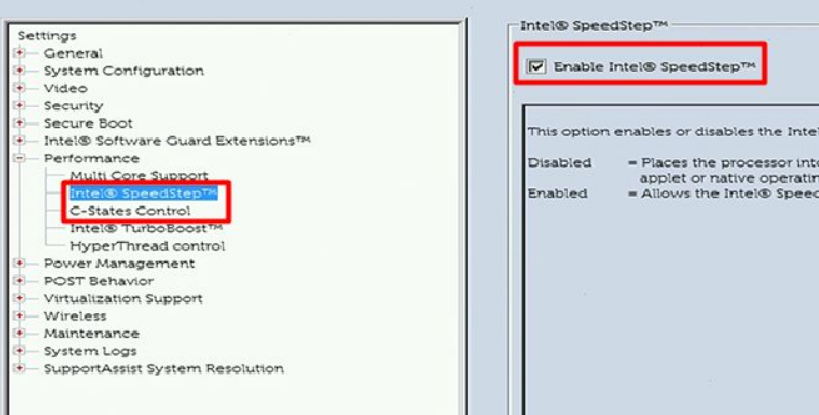
未知的网友